Optimisation et utilisation avancée de la CLI Back4app
L'interface de ligne de commande Back4app (CLI) est un outil puissant pour gérer des applications, déployer du code et gérer des fonctions cloud directement depuis votre terminal. Ce guide vous accompagnera à travers l'installation, la configuration et les fonctionnalités clés pour vous aider à démarrer.
- Créer et gérer des applications Back4app.
- Déployer des fonctions de code cloud et d'autres fichiers locaux.
- Gérer les versions et les publications des applications.
- Déployer des applications web.
- Installer et gérer des modules NPM.
- Python sur votre machine.
Option 1 : Installer via un script
- Ouvrez votre terminal et exécutez :
2. L'outil sera installé sous b4a dans /usr/local/bin/b4a.
Option 2 : Installation manuelle
- Vérifiez l'architecture de votre système en exécutant :
2. Téléchargez l'exécutable correct pour votre système depuis ce dépôt.
3. Déplacez le fichier téléchargé vers /usr/local/bin/:
4. Le CLI est maintenant prêt à être utilisé.
- Déplacez le fichier vers C:\Windows\System32 pour le rendre accessible globalement.2 - Configuration
- Connectez-vous à votre compte Back4app.
- Générez une clé de compte :
- Survolez le menu "Bonjour, [nom d'utilisateur]".
- Allez à Clés de compte et créez une nouvelle clé.
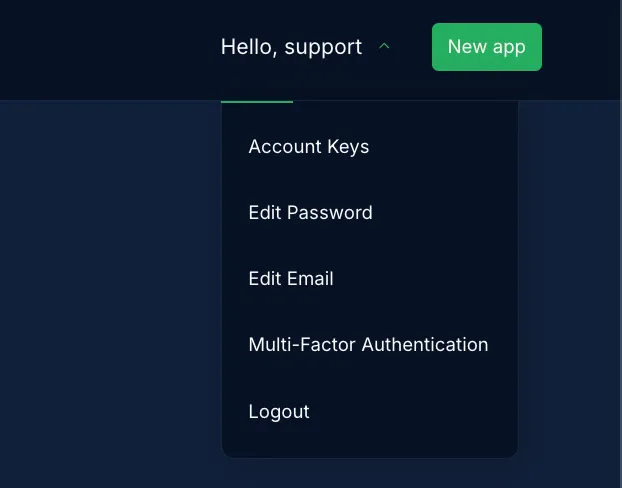
3. Configurez la clé dans le CLI :
Collez votre clé de compte lorsque vous y êtes invité.
Cette commande ne fonctionnera que la première fois que vous effectuez cette configuration sur un ordinateur spécifique. Sinon, exécutez b4a configurer la clé de compte -d pour écraser votre ancienne clé avec une nouvelle.
Les clés de compte que vous avez utilisées sont stockées dans ${HOME}/.back4app/netrc pour Mac et Linux.
- Ouvrez le terminal et exécutez : b4a new
- Sélectionnez "(n)ouvelle" pour créer une nouvelle application.
- Suivez les instructions pour nommer et configurer votre application.
- Créez votre fichier Cloud Code local, par exemple, main.js:
2. Déployez le code :
La CLI téléchargera vos cloud et public dossiers sur Back4app.
Commande | Description |
|---|---|
b4a list | Liste toutes les applications connectées à votre compte. |
b4a deploy | Déploie le code Cloud et les fichiers d'hébergement. |
b4a releases | Obtient les versions d'une application. |
b4a rollback | Restaure la version de l'application donnée. |
Exécutez b4a help pour une liste complète des commandes.
- Erreurs de permission: Utilisez sudo pour les installations Linux/Mac ou assurez-vous que l'exécutable Windows est dans le bon répertoire.
- Problèmes de connexion: Vérifiez la configuration de votre clé de compte en relançant b4a configure accountkey.
- Erreurs de déploiement: Vérifiez les fichiers .parse.local et .parse.project pour une configuration correcte.
- Expérimentez avec le Cloud Code en écrivant des fonctions personnalisées.
Avec le Back4app CLI, vous pouvez gérer efficacement vos applications, déployer des mises à jour et tirer parti de puissantes fonctions Cloud Code. Suivez ce guide pour commencer et explorer tout le potentiel de l'outil CLI de Back4app.